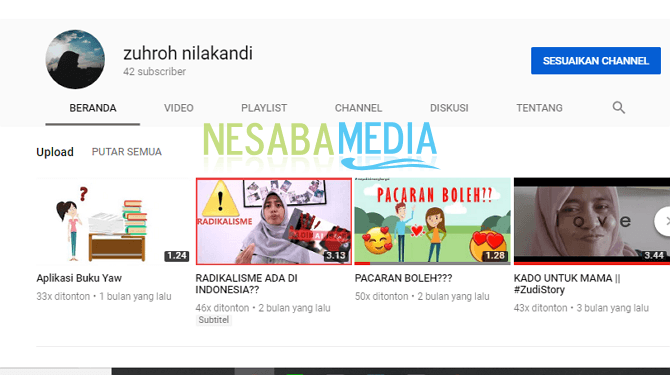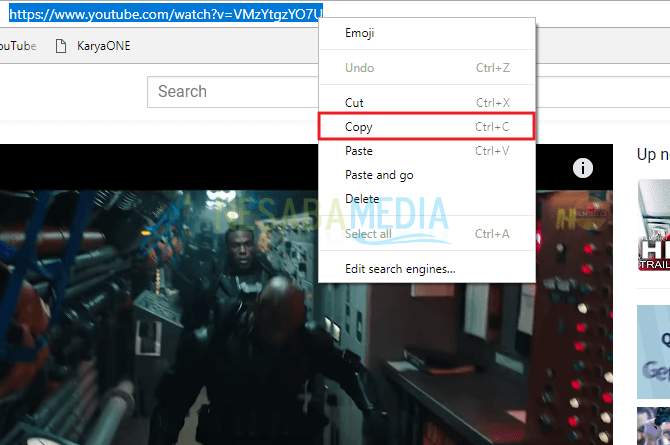Εδώ είναι πώς να εμφανίσετε IDM στο Youtube Εύκολα, εγγυημένη επιτυχία!
Διαχειριστής λήψης Internet aka IDM γίνεται ένα από τα ίδια το λογισμικόδημοφιλής σε πολλούς ανθρώπους. Στην πραγματικότητα, το IDM έχει γίνει υποχρεωτική χρήση που ανήκει σε κάθε υπολογιστή ή φορητό υπολογιστή σήμερα. Πολλοί άνθρωποι βασίζονται στο IDM ως λογισμικό για λήψη, λόγω της σταθερής ταχύτητάς του στη διαδικασία λήψης. Επιπλέον, το IDM θα εμφανιστεί αυτόματα στο πρόγραμμα περιήγησής σας εάν έχετε εγκαταστήσει αυτό το λογισμικό.
Μία από τις πιο συχνά χρησιμοποιούμενες IDM χρήσειςΟι χρήστες του Διαδικτύου βρίσκονται στον ιστότοπο του Youtube. Χρησιμοποιώντας αυτό το λογισμικό, μπορείτε να κατεβάσετε το επιθυμητό βίντεο γρήγορα και εύκολα. Εάν υπάρχει αποτυχία στη διαδικασία λήψης, μπορείτε να συνεχίσετε τη διαδικασία ανά πάσα στιγμή.

Ωστόσο, μερικές φορές το κουμπί IDM δεν εμφανίζεται αυτόματαστον ιστότοπο βίντεο για λήψη. Στην πραγματικότητα, η επέκταση από το ίδιο το YouTube έχει εγκατασταθεί στο πρόγραμμα περιήγησης Chrome ή στον Firefox. Τότε, πώς προβάλλετε ξανά το κουμπί IDM που εξαφανίστηκε από το Youtube;
Σε αυτό το άρθρο θα εξηγήσουμε τα βήματα σχετικά με τον τρόπο εύκολης εμφάνισης IDM στο YouTube. Επομένως, δεν σας ενοχλεί που θέλετε να κατεβάσετε τα απαιτούμενα βίντεο.
Πώς να εμφανίσετε το IDM στο Youtube
Όπως είναι γνωστό ότι το ίδιο το IDM έχειΛειτουργία επεκτάσεων στο Chrome. Όπου αυτή η λειτουργία εξυπηρετεί την αυτόματη εμφάνιση του κουμπιού IDM στο Youtube, διευκολύνοντας τους χρήστες να κατεβάσουν βίντεο πατώντας το κουμπί IDM, τότε το λογισμικό επεξεργάζεται απευθείας τη λήψη βίντεο.
Εάν αντιμετωπίσετε αυτό το πρόβλημα, μπορείτε να ακολουθήσετε τα βήματα σχετικά με τον τρόπο εμφάνισης του IDM στο Youtube παρακάτω για να εμφανιστεί το κουμπί IDM που εξαφανίζεται από το Youtube.
Πώς να εμφανίσετε το IDM στο Youtube στο πρόγραμμα περιήγησης
Εάν το κουμπί IDM δεν εμφανίζεται στο YouTube, μπορείτε να ακολουθήσετε τα παρακάτω βήματα. Ωστόσο, πριν από αυτό, πρέπει πρώτα να εγκαταστήσετε το IDM στον υπολογιστή σας.
1. Ανοίξτε το πρόγραμμα περιήγησης που χρησιμοποιείτε κανονικά. Εδώ θα χρησιμοποιήσετε το Chrome. Εισάγετε το μενού του Chrome που βρίσκεται στην επάνω δεξιά γωνία, όπως φαίνεται στην εικόνα.

2. Στη συνέχεια, επιλέξτε Περισσότερα εργαλεία > Επεκτάσεις.

3. Μετά από αυτό θα ανοίξει ένα νέο παράθυρο όπως φαίνεται παρακάτω. Τότε προσέξτε Ενότητα ενοποίησης IDM που δείχνει ότι έχετε εγκαταστήσει το IDM στο παρελθόν. Στη συνέχεια κάντε κλικ Ενεργοποίηση στο κουμπί ή ενεργοποιήστε το κουμπί.

4. Τέλος, το IDM έχει ενεργοποιηθεί στο πρόγραμμα περιήγησής σας. Και το κουμπί θα εμφανιστεί αυτόματα Κατεβάστε αυτό το βίντεο στον ιστότοπο του youtube. Απλώς πρέπει να πατήσετε το κουμπί για να ξεκινήσετε τη λήψη βίντεο.
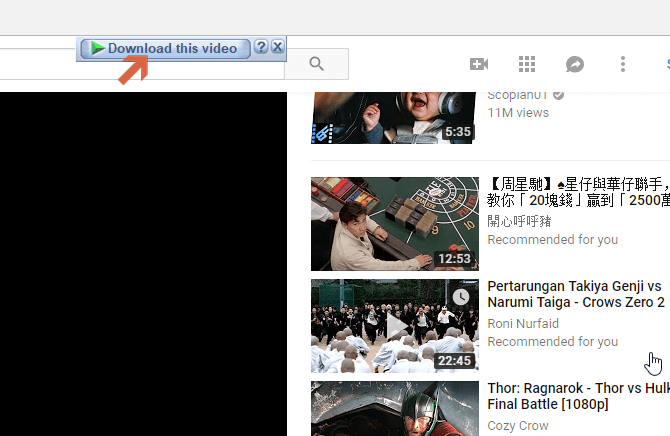
Εάν αυτό δεν λειτουργεί, τότε πρέπει να κάνετε αναβάθμιση (IDM) στην πιο πρόσφατη έκδοση. Και μπορείτε να ακολουθήσετε τα παρακάτω βήματα. Απλώς πρέπει να διαγράψετε Ενότητα ενοποίησης IDM το παλιό. Για περισσότερες λεπτομέρειες, ακολουθήστε τα παρακάτω βήματα.
1. Ανοίξτε ξανά το μενού του Chrome. Επιλέξτε Περισσότερα εργαλεία > Επεκτάσεις.
2. Στη συνέχεια επιλέξτε Αφαιρέστε για να διαγράψετε το IDM που έχει ενσωματωθεί στο πρόγραμμα περιήγησής σας.

3. Τότε Ενότητα ενοποίησης IDM θα διαγραφεί από το πρόγραμμα περιήγησής σας. Στη συνέχεια, ανοιχτού κώδικα Ο υπολογιστής μου > Τοπικός δίσκος (C :) > Αρχεία προγράμματος. Στη συνέχεια, αναζητήστε το φάκελο Internet Download Manager που έχετε εγκαταστήσει στην πιο πρόσφατη έκδοση. Στη συνέχεια, αναζητήστε το αρχείο με το όνομα IDMGCExt.crx.

4. Σύρετε το αρχείο στη σελίδα Επεκτάσεις σε χρώμιο σαν αυτό. Αλλά πριν από αυτό, πρέπει να επιλέξετε Ενεργοποίηση on Λειτουργία προγραμματιστή ή Λειτουργία προγραμματιστή για να διευκολύνετε την προσθήκη του αρχείου.

5. Μετά από αυτό θα εμφανιστεί ένα αναδυόμενο παράθυρο που σας ζητά να προσθέσετε IDM στο πρόγραμμα περιήγησης. Επιλέξτε Προσθήκη επέκτασης.

6. Η διαδικασία προσθήκης επεκτάσεων έχει ολοκληρωθεί και μπορείτε να απολαύσετε τις δυνατότητες Κατεβάστε αυτό το βίντεο στον ιστότοπο του youtube. Ανανεώστε τη σελίδα youtube για να δείτε το κουμπί IDM που έχει προστεθεί.
Πολύ εύκολο, σωστά; Εάν τα βήματα σχετικά με τον τρόπο εμφάνισης του IDM στο YouTube έχουν γίνει σωστά, τότε μπορείτε να απολαύσετε τη λειτουργία IDM αυτόματα στο YouTube, διευκολύνοντας τη λήψη βίντεο.
Βασικά, το κουμπί IDM συχνά δεν εμφανίζεταιστο youtube επειδή το youtube είναι η υπηρεσία της Google που είναι σκόπιμα απενεργοποιημένη και δεν παρέχει υπηρεσίες λήψης στον ιστότοπο. Διότι, η λήψη βίντεο είναι κάτι που παραβιάζει τα πνευματικά δικαιώματα. Ας ελπίσουμε ότι το παραπάνω άρθρο μπορεί να σας βοηθήσει!